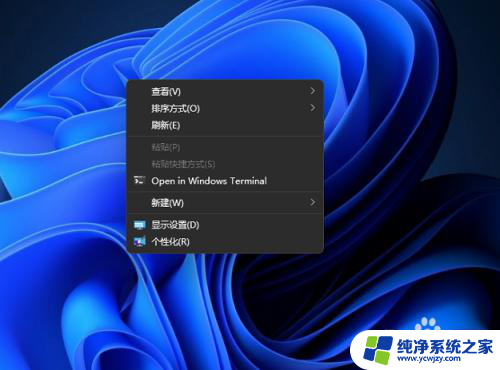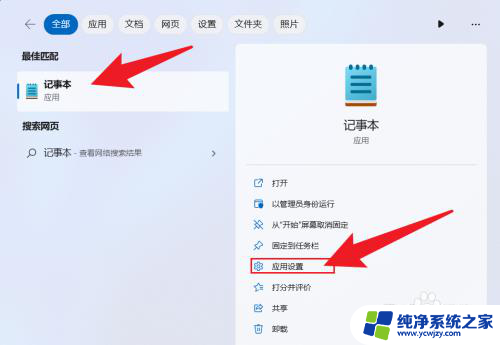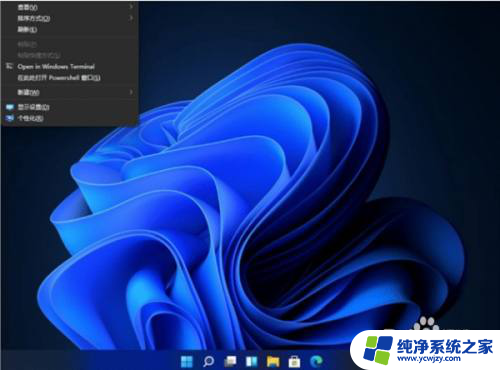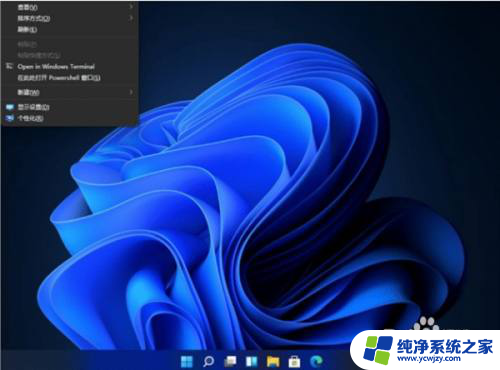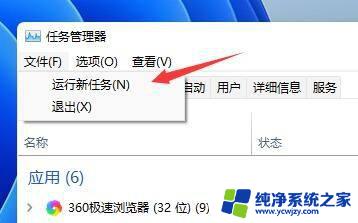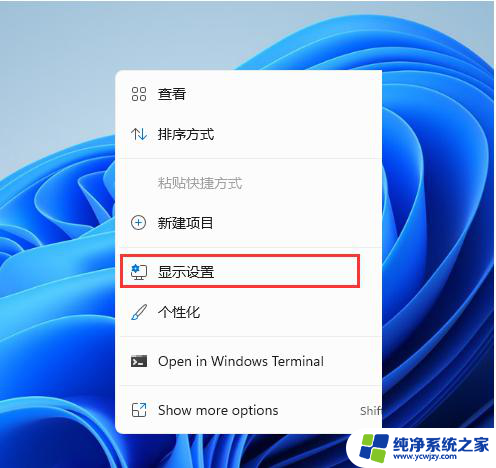win11此电脑界面右键后重新加载桌面 如何在Win11上使用右键刷新桌面
更新时间:2024-02-19 15:01:45作者:jiang
自从Windows 11发布以来,其全新的电脑界面设计给用户带来了全新的体验,其中重新加载桌面的功能成为了许多用户关注的焦点。在Win11上,右键刷新桌面的操作方式也发生了一些变化,让用户能够更加便捷地进行操作。今天我们就来详细了解一下,在Win11上如何使用右键刷新桌面,以及这一功能带来的便利之处。无论是对于经常使用电脑的办公人员,还是对于喜欢自定义桌面的个人用户来说,重新加载桌面的功能都将成为一种必备的操作方式。
具体步骤:
1.鼠标右键桌面空白位置,找到【show more options】
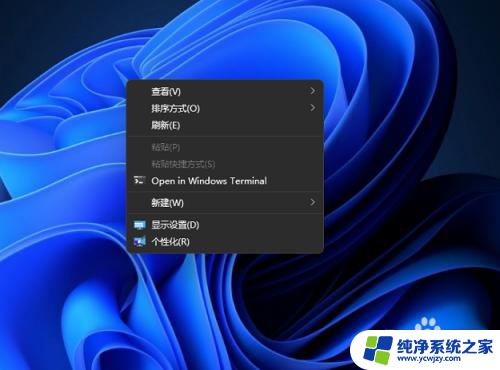
2.点开该选项后,我们就可以在二级菜单中进行刷新。
3.键盘中安shift + F10可以直接的打开我们的桌面右键二级菜单。在这里我们就可以直接刷新,然后按F5持续刷新。
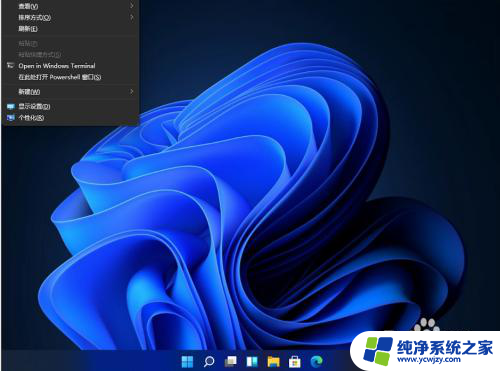
以上就是Win11中重新加载桌面的方法,需要的用户可以按照以上步骤进行操作,希望对大家有所帮助。